
こんにちは、ウインタブ(@WTab8)です。先日紹介記事を掲載したE-Ink採用の13.3インチディスプレイ「Paperlike HD」の実機レビューです。紹介記事を掲載した際にこの製品の正規代理店であるSKT株式会社からお声がけをいただき、1カ月ほど実機をお借りすることになりました。
SKT株式会社からは以前「BOOX Note」をお借りし、ライターのnatsukiさんが実機レビューをしていて、その経緯もあって今回Paperlike HDもお借りできたのだろうと思います。
この製品はE-Ink初心者である私と、ウインタブのライター陣の中では最もE-Ink端末の利用経験のあるnatsukiさんのリレーレビューとなります。初回となる今回は私が製品の概要を説明し、簡単に使い勝手をレビューしたいと思います。
1.スペック
ディスプレイ: 13.3インチE-Ink(2,200 × 1,650)
画面表示: 周囲の光を反射して表示(バックライトなし)
入出力: miniHDMI、microUSB
重量: 650 g
外装: プラスチック
VESA規格: 対応(75 × 75 mm)
※ソフトウェアアップデートあり
※WindowsとiOSに対応、ただし、Androidのデスクトップモード(Samsung DeXなど)については未確認
まずは簡単にスペックの説明から。Paperlike HDはE-Inkを採用したパソコン用のディスプレイです。本体には電子ブックリーダーなどの機能はなく、一般的なパソコン用外部ディスプレイとして使用されることが想定されています。
ディスプレイサイズは13.3インチですが、ノートPCや他のディスプレイで一般的なHD(1,366 × 768)やFHD(1,920 × 1,080)のようにアスペクト比16:9ではなく、やや縦方向に長いアスペクト比4:3の形状をしています。また、解像度は2,200 × 1,650と、数字だけ見れば高精細ですが、ディスプレイ素材がE-Inkであることから、額面通りに高精細なもの、とは言えません。
また、性質上ディスプレイのバックライトは装備されず、周囲の光を反射して表示させる仕組みです。なので、画面がギラギラしたり、ブルーライトで目が疲れたりということはありません。これこそがPaperlike HDをパソコン用ディスプレイとして使う最大のメリットとなります。
では、筐体から見ていきましょう。
2.筐体

この製品は結構な数の同梱物があります。本体のほか、接続ケーブル、VESAマウント用のネジ類、スタンド代わりのバー、そしてUSBメモリースティックです。
接続ケーブルは少し特殊なもので、「miniHDMI(オス)- USB Type-AとHDMIの二股(いずれもオス)」という形状です。Paperlike HDとの接続はminiHDMI、パソコンとの接続はHDMIとUSB Type-Aの「2つとも」です。この製品はバスパワー(本体に電源を接続しなくてよい。パソコンから給電するタイプ)ということで、HDMIは映像の入出力、USBは給電用ということです。
USBメモリーにはPaperlike HDのドライバーソフトウェアが入っています。このドライバーがなくともパソコン接続は可能ですが、そのままでは各種設定ができませんので、購入後すぐにインストールしたほうがいいです。
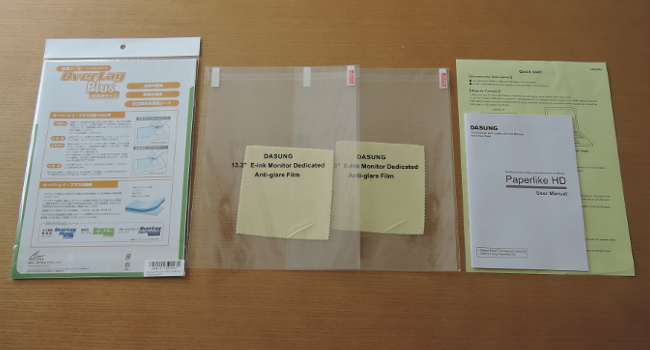
次に「ミヤビックスの液晶フィルム」「純正の液晶フィルムとクリーニングクロスのセット × 2」そして「クイックスタートガイド」「取扱説明書」が入っていました。クイックスタートガイドと取扱説明書は日本語ではなく、英語表記でした。
ただし、SKT株式会社が日本語のマニュアルをWeb上に公開していますので、こちらを参照すると安心して使えると思います。
Paperlikeマニュアル

前面です。E-Inkの性質上、電源がオフの状態でもこのようにロゴが表示されています。E-Inkに不慣れな私は最初「なにこれ?」って思いましたけどね。
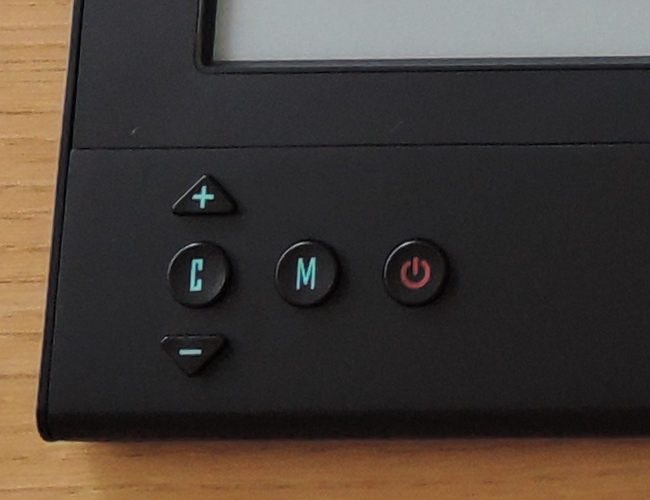
この製品はもともと「外部ディスプレイ」という単機能の製品ですから、特に多くの操作系ボタンはありませんが、前面左下にいくつかのボタンがついています。
画像左から「C」はゴースト(E-Inkディスプレイは使っているうちに残像が目立つようになります。これをゴーストと呼んでいます)をクリアするボタン、その上下にあるのが輝度を調整するボタンです。
その横にある「M」はモードを変更するためのものです。なお、「モード」については後述します。そして、右端が電源ボタンとなります。

左側面です。この面にはmicroUSBポートがありますが、試用していて「何に使うのかよくわからない」です。少なくともこのポートはPaperlike HDを動作させるために必須のものではありません。試しにmicroUSBのメモリースティックを挿してみましたが認識しませんでした。

上面です。こちらにはポート類やボタン類はありません。また、この製品は下部がやや太く、上部が細くなっていて、このアングルから見ると最もスリムに見えます。

右側面です。こちらには「大事な」miniHDMIポートがあります。このポートと付属のケーブルを使ってパソコンと接続します。また、電源専用のケーブルは必要なく、当然DC-INもありません。

下面です。こちらは上面と異なり、少し厚みがあります。この面が「脚」になりますので、しっかりした厚みがあったほうが安心ですよね。なお、この面にもポート類やボタン類はありません。

背面です。素材はプラスティックで、特に高級感とかはありません。中央部にはVESAマウント用のネジ穴が、また、背面にはステレオスピーカーと、この製品を自立させるために必要な「バー」を装着するためのネジ穴があります。


バーを装着するとこのように自立します。ただし、簡易な構造なので角度調整はできません。また、わりと華奢な作りになっていますので、不用意に力を入れると折れてしまいそうです。
一通り筐体を確認してみましたが、スペック表にあるように非常に薄くて軽い、という印象です。ウインタブでは各種タブレットを実機レビューしていますが、13.3インチというサイズの製品とは到底思えないくらいに軽いですね。毎日自宅で使い、職場に持っていって職場でも使う、という利用方法も十分可能だと思います。
ただし、筐体素材がプラスティックであること、にもかかわらず非常に薄く仕上げていることで、強度に関しては少し心配ですね。力を入れて曲げようとすると折れたり曲がったりするかもしれません。なので、この製品を持ち歩く際にはしっかりしたケースを使うほうがよさそうです。
3.使ってみました

試用期間を長めにいただいているので、いろんな使い方を試そうと思っていますが、まずはこのスタイルで使ってみます。自宅で毎日使っているミニPCと23.8インチのディスプレイはしばらくお休みにして、メインのノートパソコン「ThinkPad 13」にPaperlike HDを接続し、外付けのキーボードとマウスも接続しています。
外付けのキーボードはなくても問題ないですが、ThinkPadのキーボードを使ってしまうと、Paperlike HDの画面を確認するために首を曲げる必要があるのと、せっかく疲れ目を防止するためにPaperlike HDを使うのに、どうしてもThinkPadのディスプレイが視界に入ってしまう、ということでこの方法にしました。
また、ウインタブの記事を書く際に画像の加工などをする必要があります。純粋にテキストライティングだけに集中するというのは無理で、画像加工はさすがに色のついたディスプレイを使う必要がありますので、「テキストライティングはPaperlike HDで、画像加工はThinkPadで」という風に条件によって使い分けしようと思います。

どれどれ…、うーん、普通のモノクロディスプレイとも違った感じです。正直な感想として、一般的な液晶ディスプレイほどの鮮やかさはありませんし、「これで大丈夫なのかなあ」と思いました。
また、この製品は一般的なWindowsのノートパソコンとはディスプレイのアスペクト比が異なります。なのでThinkPadデフォルトのFHD解像度で表示させると上下に大きな余白(実際は黒い帯)ができてしまいます。メーカーの推奨する解像度は「1,100 × 825」で、パソコン側をこの解像度に設定すると、Paperlike HDでは余白がなく、大きめに表示されます。これ以降、掲載している画像はすべて「1,100 × 825」解像度で表示しています。


デフォルト状態で輝度を調整してみました。なお、調整には同梱されているUSBメモリーからドライバーをインストールする必要があります。
輝度は9段階あり、周囲の明るさに合わせて調整することになります。また、この製品には「モード」がありまして、
●A5:画像が精細
●Floyd:画質と速度を両立
●A2:白黒二値
●A16:高精細
●A61:16モデルより高精細
という感じで調整が可能です。このうち最も高速で動作するのはA2モードで、このモードだと表示の遅延はほとんど感じられません。ただし、「画像は見る影もなくひどい」ですね。
一方でA61モードというのを使うと画像もかなりきれいに表示されます。ただし、表示の遅延が大きくなってしまうので、テキストライティングなんかをしていても不満を感じてしまいます。また、A5モードとA61モードは解像度を「1,100 × 825」に設定する必要があります。
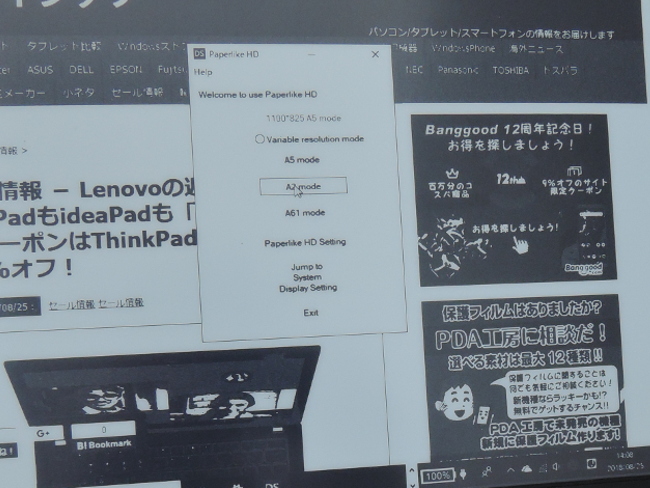
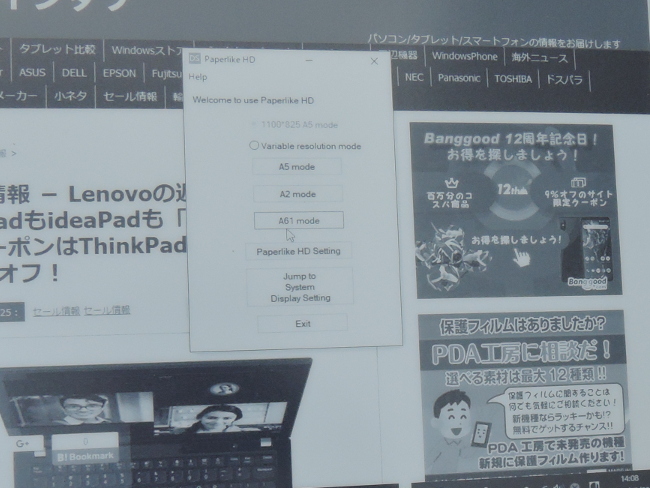
上の画像が最も高速な「A2」、下の画像が最も美しく表示される「A61」です。画像の中にPDA工房のバナーが見えますが、見比べてみると違いがはっきりとわかります。


GIMP(画像加工ソフト)で画像加工をしようとしてもこれだけの差になってしまいます。なので、テキストライティングの場合と画像をチェックする場合でモードを切り替えてやる必要があります。
そんなこんなで、私は画像加工にはThinkPadのディスプレイを、テキストライティングにはPaperlike HDを使うようにしています。
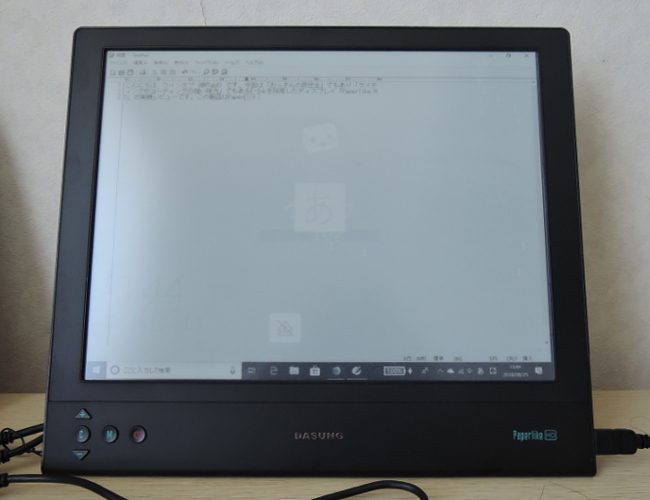
また、Paperlike HDを使っていると、このようにゴーストが出現します。比較的短時間の使用でもこんなふうになってしまうんですよね。

しかし、Paperlike HDの前面左下にある「C」ボタンを押すとワンタッチでゴーストが消えてくれます。日頃IPS液晶のディスプレイを使っているので、ゴーストが目立つと不快感がありますが、この製品の場合はワンタッチでゴーストを消せるのがありがたいです。
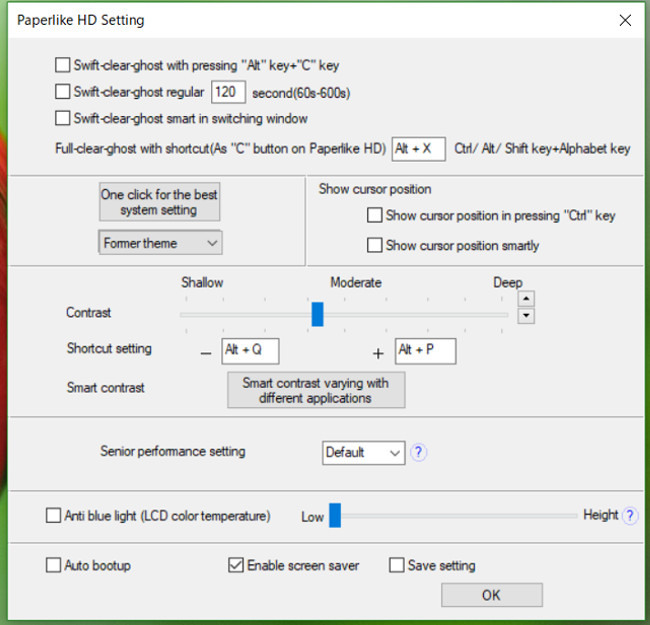
ドライバーのソフトウェアではもう少し細かい設定も可能になっています。表示は英語のみとなりますが、それほど難しいものではないです。まだ試用期間が短いので十分試せていないですが、これからいろいろと設定を変えてみたいと思います。
最後に、ThinkPadのディスプレイに対して表示の遅延がどの程度か、ということを確認するために、動画を撮影しました。表示が拘束となるA2モードで撮影しています。
この後、YouTubeで動画視聴もしてみましたが、「あえてPaperlike HDで動画を観る必要は皆無」であると言っておきますw
4.まとめ
まだ短期間ですが、とりあえずファーストインプレッション的にレビューしてみました。私はこれまで「カラフルな世界」にいたんでしょう、Paperlike HDの「グレイスケールの世界」には最初戸惑いました。また、ウインタブを運営していると、「画像」というのは避けて通れませんので、100%Paperlike HDだけで作業を完結するというのは難しいです。
しかし、こちらの作業ルーチンを現在の利用環境に合わせてひと工夫するというのはそれほど難しいことではありません。例えばひとつの記事を書くにあたり、最初にThinkPadのディスプレイを使って画像加工をすべて済ませてしまい、その後Paperlike HDのディスプレイでゆっくりテキストライティングする、という感じですね。
なぜ「Paperlike HDを使うのか」というのは、ブルーライトとかバックライトとか、生理的に眩しさや不快さを感じる機会を少しでも減らすためですよね。なので、「全くカラー液晶を使わない」というのは難しいにせよ、できるだけPaperlike HDを使う時間(割合)を長くして、目を保護するという姿勢が重要なのだろうと思います。
試用開始から短期間ではありますが、「目の奥が痛くなる」とか「寝つきが悪い」といった現象が心なしか軽減されたように感じています。もうしばらく使ってみれば、この辺の症状がどのくらい緩和されるのか、改めて読者の皆さんにお伝えできると思います。
Paperlike HDはSKTショップ及びAmazonで販売中で、8月25日現在の価格は税込み149,800円です。決して低価格な製品ではありませんが、テキストライティングが多い人、長時間のコーディングをするSEやプログラマー、Excelなどで長時間の数値入力をするビジネスマンなど、この製品を使う恩恵は小さくないと思います。グラフィックデザイナーには向かないと思いますけどねw
5.関連リンク
Paperlike HD & ミヤピックス保護フィルム:SKT OFFICIAL ONLINE STORE
![]() Papelike HD(Paperlike 3) 13.3インチE Inkセカンドモニター:Amazon
Papelike HD(Paperlike 3) 13.3インチE Inkセカンドモニター:Amazon




コメント
良いノートパソコンが買える値段w
初代カシオペアみたいに小さいの出ないかな。
HDMI端子一つで電力までまかなえる(DCinが無い)ということは
HDMI端子で電力供給するMHL規格かと思われます
本体付属のケーブルだけではなく、市販のMHLケーブルで使用できるか試してもらうことはできますか?
ケーブルって大抵の場合は本体より早く壊れてしまうので変えが効いた方がいいんですよね
スマホ用のMHLケーブルなんかでも接続できればAndroidの検証もできるのでは?
正直、この値段じゃ、全然売れないでしょうね。
自分だったら、同じ値段のEIZOのディスプレイ買いますもん。
そっちのほうが、目に優しいと思います!
良くて3万かな?それでも考えるなw
E-Inkがどれだけ高いか知りませんが・・・
使いみちが解らなくクソ高いけど頑張って作り続けてほしいわ
なんと羨ましいレビューw
E-inkの工作向け販売サイトで新型13.3パネルが$449で売ってたし
やっぱり相当原価が足引っ張ってるんだろうな
欲しいけどまだまだ高級品ですね
そうね
うらやましいですが、レヴュアーって大変だなぁと思う
ひたすら画面とむきあうラノベ書きとかには向いてるのかな?
ポメラつかってる人向け(あれもけっこうするし)